
时间:2020-07-10 01:17:02 来源:www.win10xitong.com 作者:win10
你在用电脑系统办公的时候遇到了win10空间音效无法使用怎么修复问题吗?今天有一位网友说他遇到了,前来咨询怎么解决。因为这个问题还是比较少见的,所以很多网友都不知道该如何解决,万一现在身边没有人帮忙,那我们自己试着来解决吧,小编今天解决的方法是这样:1、首先第一步在Windows10桌面依次点击“开始——Windows系统——控制面板”菜单项即可;2、然后就是这时就会打开Windows10的控制面板窗口,注意的是点击窗口中的“声音”图标就可以解决了,下面我们用图文来详细的说一下win10空间音效无法使用怎么修复的详尽操作技巧。
具体解决方法如下:
方法一:
1、首先第一步在Windows10桌面依次点击“开始——Windows系统——控制面板”菜单项即可;
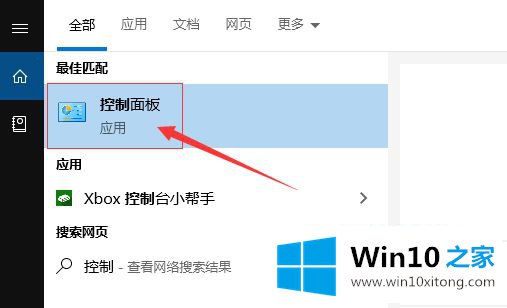
2、然后就是这时就会打开Windows10的控制面板窗口,注意的是点击窗口中的“声音”图标;
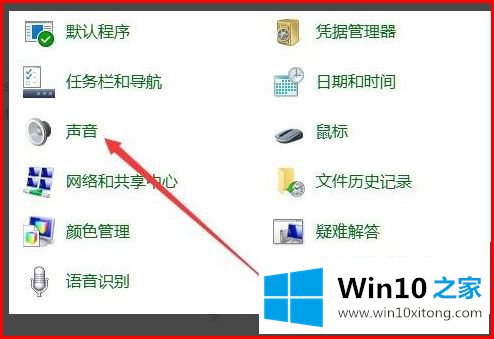
3、接着注意这时会打开Windows10的声音窗口,然后点击窗口的扬声器图标,这时候注意点击右下角的“属性”按钮;
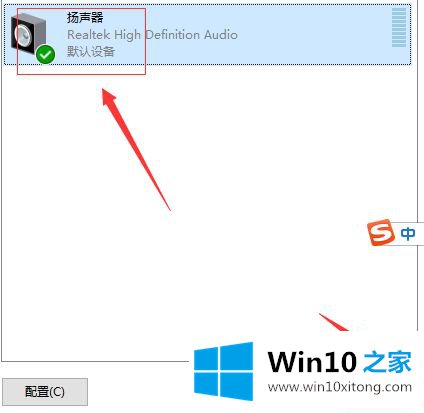
4、然后就是在打开的声音属性窗口中,这时候点击上面的“空间音效”选项卡;
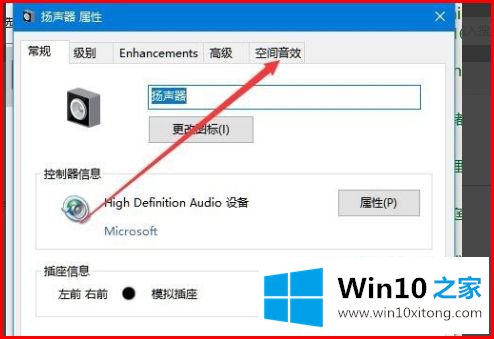
5、接着就是在打开的空间音效窗口中,注意这时候点击选择要应用的空间音效方式下拉菜单,然后在弹出菜单中选择“用于耳机的Windows Sonic菜单项即可;
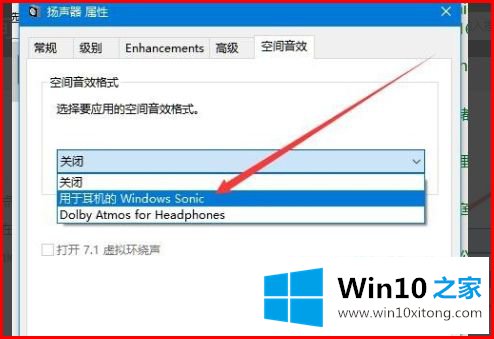
6、最后就是这时同时会选中下面的“打开7.1虚拟环绕声”一项,然后再点击确定按钮就可以了。
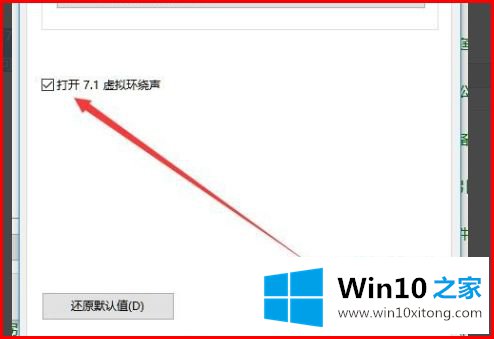
方法二:
1、右键点击任务栏上的Windows图标,选择【Microsoft Powershell(管理员)】;
2、逐一输入以下指令:
Dism /Online /Cleanup-Image /CheckHealth,按回车(指令可以复制);
Dism /Online /Cleanup-Image /ScanHealth,按回车(指令可以复制);
Dism /Online /Cleanup-Image /RestoreHealth,按回车(指令可以复制);
sfc /scannow,按回车(指令可以复制);
3、重启电脑;
4、如果出现”有一些文件无法修复“的提示,就多重复步骤几次。
方法三:
1、停止非核心的程序运作(包括第三方杀毒、优化软体);
2、情况允许的话,卸载设备中的第三方杀毒、管家、优化软件;
3、同时按【Windows 徽标键+R】,输入 【msconfig】,按回车(Enter);
4、点击 【服务】>【隐藏所有 Microsoft 服务】>【全部禁用】(若您启用了指纹识别功能,请不要关闭相关服务);
5、启动【任务管理器】,点击 【启动】 选项卡,将所有启动项都禁用;
6、重启设备。
上述就是win10空间音效无法使用的详细解决步骤,有遇到一样情况的用户们可以按照上面的方法步骤来进行解决吧。
win10空间音效无法使用怎么修复的详尽操作技巧就给大家分享到这里了,相信这篇文章可以帮助到大家,谢谢。